Примітка.: Ми хочемо надавати найновіший вміст довідки рідною мовою користувачів якомога швидше. Цю сторінку перекладено за допомогою засобу автоматичного перекладу, тому вона може містити смислові, синтаксичні або граматичні помилки. Ми вважаємо, що цей вміст стане вам у пригоді. Повідомте нас, чи була інформація корисною, унизу цієї сторінки. Для зручності цю статтю можна переглянути англійською мовою .
Можна змінити спосіб підключення до наради Skype за допомогою Програма "Наради Skype" або веб-програма Skype для бізнесу
Щоб приєднатися до аудіозв’язку наради телефоном, виконайте наведені нижче кроки.
-
-
Натисніть кнопку змінити аудіо на моєму телефоні в рядку бізнес, натисніть кнопку підключитисяа потім зверніть увагу на номер та Ідентифікатор конференції до запрошення на нараду.

АБО
-
Натисніть кнопку Додаткові параметри > Змінити звук підключеннята натисніть кнопку підключитися. Зверніть увагу на номер та Ідентифікатор конференції а запрошення на нараду.
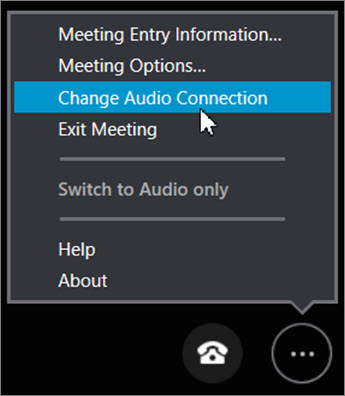
-
Збереження настройок Програма "Наради Skype" в кінці наради, натиснувши кнопку так , коли ви бачите зберегти ваше ім'я та параметри.
Щоб змінити спосіб підключення до аудіо наради Skype за допомогою веб-програми веб-програма Skype для бізнесу, виконайте ці кроки.
-
У вікні наради веб-програма Skype для бізнесу послідовно виберіть елементи Додаткові параметри

-
На вкладці Загальні встановіть прапорець Запам’ятати мене на цьому комп’ютері.
-
На вкладці Телефони встановіть прапорець Перед приєднанням відображати підказку для підтвердження або вибору іншого джерела звуку, а потім натисніть кнопку OK.
-
Тимчасово вийдіть із наради, послідовно вибравши елементи Додаткові параметри > Вийти з наради > OK.
-
У вікні браузера виберіть команду Приєднатися повторно.
-
У діалоговому вікні Приєднатися до аудіо наради виконайте одну з наведених нижче дій.
Увага!: Параметри Отримання виклику від наради та Я приєднаюся до наради по телефону доступні тільки у тому випадку, якщо обліковий запис Skype для бізнесу організатора підтримує їх. Перевірте запрошення на нараду на наявність відомостей про доступ через телефонну лінію або зверніться до організатора, якщо не знаєте точно.
-
Встановіть прапорець Приєднання до аудіо- та відеоканалу наради з комп’ютера, а потім виберіть команду Приєднатися.
-
Виберіть елемент Отримання виклику від наради, введіть код країни та номер телефону, а потім виберіть команду Виклик мого номера.
-
Установіть прапорець Я приєднаюся до наради телефоном і підключіться до аудіо наради за допомогою номера телефону та наданого коду конференції.
-










